�X�C�b�`���͎��̃`���^�����O��h�~����
�k�}�C�R���g�p�ɂ��d�q���i�̎g�����ɖ߂�l
�����[��X�C�b�`�̓��J�j�J���ړ_�ł��A�����̐ړ_���m��ڐG�����ēd�C�𗬂��d�|���ł��B
�������unabe�̎G�L���v����̃u���O���^�N�g�X�C�b�`�̍\����������Ă��܂��A���Ă݂܂��傤�B
�Ȃ̂ŃX�C�b�`�����������ړ_���m���G��ēd��������ON�ƂȂ��Ȃ̂ł����A
���͂��̐ڐG�����͗��ꂽ���ɐU��(�o�E���h)���N����ON��OFF������J��Ԃ���錻�ۂ�
�������܂��A���̌��ۂ��`���^�����O�ƌ����܂��B
������X�C�b�`���}�C�R���ɐڑ������ꍇ�ɁA�X�C�b�`�̓��쎞ON��OFF������}�C�R���ɓ��͂����
���A����ƂP���ON�łȂ������ON�����͂����ƃv���O�������\�����Ȃ�����Ō�쓮�����܂��B
�{���Ȃ�X�C�b�`�̓��쎞�̔g�`�Ɖ��P���̔g�`���I�V���X�R�[�v�Ō��Ă݂������Ȃ̂ł����A
�����ȃI�V���X�R�[�v�Ȃǂ͎����Ă��܂���Bo(T�wTo) �ż��
���T�C�g�ł����܂ɗ��p���Ă���H���d�q��LCD�I�V���L�b�g
�ŕ\�������Č����̂ł��������ł����B
�������́uTech Village�v����̂g�o"�X�C�b�`�ł̓`���^�����O���N����"�̍��ڂ����ĉ������A
�I�V���X�R�[�v�ł̔g�`���f�ڂ���Ă��܂��B
�ł͔@�����邩���D�D�D�D�D�D�D
(߄D�)���@�A�}�C�R����ON��OFF���̃J�E���g���s�Ȃ��Ηǂ���ł͂Ȃ������H
�ƌ������ł��A�����̎����ł�ON��OFF���̕ω��������������J�E���g���s���܂��A
����܂�Z��ON��OFF���Ԃ̓J�E���g�͏o���Ȃ��Ǝv���܂�������Ă݂܂��傤�B
 �@���̂Q�̃^�N�g�X�C�b�`(�^�N�^�C���X�C�b�`�F��ʖ���)�������Ă݂܂����B
�@���̂Q�̃^�N�g�X�C�b�`(�^�N�^�C���X�C�b�`�F��ʖ���)�������Ă݂܂����B
�@�X���̃X�C�b�`��[SW1]�A���̃X�C�b�`��[SW2]�ƌĂт܂��B
�@SW1�����������̃J�E���g�l��"1"�ŕ���������"1�`3"���̃J�E���g�l�ł����B
 �@SW2�����������̃J�E���g�l��"1�`3"�ŕ���������"1"���̃J�E���g�l�ł����B
�@SW2�����������̃J�E���g�l��"1�`3"�ŕ���������"1"���̃J�E���g�l�ł����B
�@SW1�Ƌt�̃J�E���g�l�������Ă��܂��ˁ`(���̎��s���ʐ}���Q��)
�@���Ď��͊m���ɂR��ȏ�}�C�R���͓��͂��t������Ď��ɂȂ�܂�
�@�v���O�����͊m���Ɍ�쓮����ł��傤
�s�n�[�h�E�G�A�ɂ��`���^�����O�����t
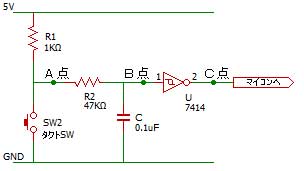 ���̉�H���`���^�����O����������ׂ̉�H�ł��B
���̉�H���`���^�����O����������ׂ̉�H�ł��B
�q�b��H���V���~�b�g�g���K(74HC14)�̍\���ł��B *2)
�X�C�b�`�̓v���A�b�v�Őڑ����Ă���̂ŁA�X�C�b�`��
����������LOW�A�����Ă��Ȃ�����HIGH�ƂȂ�܂��B
�����V���~�b�g�g���K��ʂ��Ă���̂Ŕ��]����鎖�ɒ���
�����X�C�b�`�����������Ƀ}�C�R����HIGH�ƔF�����܂��B
���L��[SW2]��ON/OFF�������̔g�`���H���d�q��LCD�I�V���L�b�g�ŕ\�����������̎Q�l�摜�������B
����`���A�̂��܂ʼn��g���C�����������B
�`�_
�@�@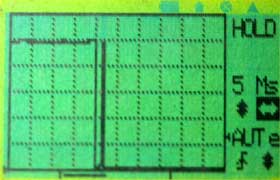 �@
�@
�@�@��H�}�`�_�ł̔g�`�ō����X�C�b�`�����������A�E���X�C�b�`����������ł��B
�@�@�J�E���g�l�ł���������"1�`3"�ŁA��������"1"���������l�ɁA
�@�@����������ON/OFF��3ms�ȓ��Ɍ�����2�������Ă��܂�(���Ƃ����鎖���o���ėǂ��������`)
�@�@����3ms���`���^�����O��������(100us-10ms��)�̓X�C�b�`�̎�ޓ��ɂ�蕝���قȂ�܂��B
�a�_
�@�@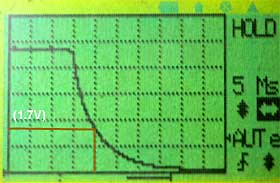 �@
�@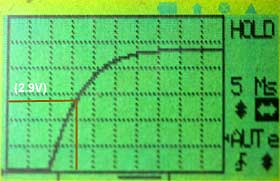
�@�@��H�}�a�_�ł̔g�`�ō����X�C�b�`�����������A�E���X�C�b�`����������ł��B
�@�@�q�b��H��ʂ�Ƃ��̗l�ɂȂ��炩�ȂɂȂ�܂��A�Ȃ��炩�ȓx����
�@�@�с��qx�b�Ō��܂�A���̉�H�Ȃ玞�萔��47K x 0.1uF = 4700us(4.7ms)�ł��B
�@�@���萔���傫���Ȃ�X�ɃX���[�v���Ȃ��炩�ɂȂ��Ă����܂��A���A
�@�@�Ȃ��炩�ɂȂ���ꂾ���X�C�b�`�����������̔������x��܂��B(���̉�H�Ŗ�5ms�x�ꉺ�})
�@�@(���A�`���^�����O�������Ԃ�������Ύ��萔��傫�����܂��傤)
�@�@���萔�Ƃ���4.7ms���VDD��63��(�E�}2.9V)�܂ŒB���鎖�ł��A
�@�@���}�Ȃ痧����͂��߂�63��(1.7V)���ɂȂ�X���[�v�ł��B
�@�@�V���~�b�g�g���K�����̕ӂ肪臒l�ŗ����オ��(2.9V)������(1.7V)���s���܂��B
�b�_
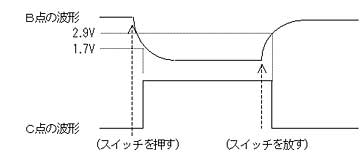 �@�V���~�b�g�g���K�͓��͂Əo�͂����]����̂�
�@�V���~�b�g�g���K�͓��͂Əo�͂����]����̂�
�@�b�_�̔g�`�͍��̗l�ɂȂ�܂��B
�J�E���g�v���O�����ɂ���
 �@����[SW2]�`�_�̃J�E���g�𐔂��Ă��鎞�̎������i�ł��B
�@����[SW2]�`�_�̃J�E���g�𐔂��Ă��鎞�̎������i�ł��B
�@�J�E���g���s���v���O������Arduino�ōs���Ă��܂��A
�@���L�����̃X�P�b�`�ł��B
�@��H�I�ɂ�[SW1]���f�W�^���s���V���A
�@[SW2]���f�W�^���s���W���ɔz�����Ă��܂��B
�@[SW2]�ɂq�b��H�ƃV���~�b�g�g���K��H��
�@�z������Ă��܂��̂ł���[SW2]���J�E���g���܂��B
�@�X�P�b�`��[SW2]��digitalRead( )�����ɁAPINB���̓|�[�g
�@���W�X�^�[�ڌ��Ă��܂��A���̕�������[SW2]�̏�Ԃ�
�@�m�鎖���o����ׂł��B
�@�f�W�^��8�Ԃ�PINB��0�ԃ|�[�g(PB0)�Ɋ��t�����Ă���
�@�ڂ������e�́A�Arduino ���{�ꃊ�t�@�����X�v��
�@�h�|�[�g�����h���Q�Ɖ������B
�����̎g�������X�C�b�`���L������̎����̗l�ɍs���A�q�b��H�̎��萔��ύX���J�E���g�l��
"�P"�ɂȂ�l�ɒ������s�Ȃ��Ηǂ��ł��傤�B���̕��@���ƃI�V���Ȃ��Ă����Ƃ��Ȃ�̂ł́H
---------------------------------------------------------------------
#define SW1_PIN 7
#define SW2_PIN 8 // ���̃X�C�b�`�̃J�E���g�𑪂�
void setup()
{
Serial.begin(9600) ;
pinMode(SW1_PIN, INPUT) ;
pinMode(SW2_PIN, INPUT) ;
}
void loop()
{
int pre_pin , now_pin ;
long i , count ;
// �X�C�b�`�P�������ꂽ�珈������
if (digitalRead(SW1_PIN) == LOW) {
delay(2000) ; // �����SW1�̃`���^�����O�h�~�̈�
pre_pin = (PINB & 0x1) ; // ���݂�SW2�̏�Ԃ�Ǎ��ݑO��l�Ƃ���
count = 0 ;
Serial.print("Press the switch -> ") ;
// 2000000�[�v����Ԃ�SW2�̕ω����J�E���g����
for (i=0 ; i < 2000000 ; i++) {
now_pin = (PINB & 0x1) ; // ����lSW2�̏�Ԃ�Ǎ���
if (pre_pin != now_pin) {// �O��l�ƍ���l���قȂ����Ȃ�J�E���g����
pre_pin = now_pin ; // ����l��O��l�Ƃ���
count++ ;
}
}
Serial.println(count) ; // �J�E���g����\������
}
}
---------------------------------------------------------------------
[SW2]�������ꂽ���̃J�E���g�l(�`�_)�����鑀��
 �@���}��[SW2]����������������肵�����̎��s���ʂł��B
�@���}��[SW2]����������������肵�����̎��s���ʂł��B
�@�@ Arduino IDE �̃V���A�����j�^�[���N�������܂��B
�@�A [SW1]�������܂��A2�b���"Press the switch ->"���\������܂�
�@�B �\�����ꂽ�炷����[SW2]�������܂��A�A���A�������ςȂ���
�@�@�@���Ēu���B
�C "Press the switch ->"�̉��ɃJ�E���g�l���\�������B
�D [SW2]������܂��B�i�ȍ~�͇A�`�D���J��Ԃ��Ηǂ��ł��j
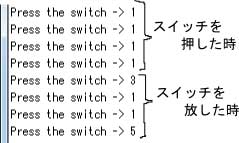 �@��}�̌��ʂłO���J�E���g����Ă���̂́A[SW2]�̏ꍇ�A�ǂ���
�@��}�̌��ʂłO���J�E���g����Ă���̂́A[SW2]�̏ꍇ�A�ǂ���
�@�����Ă��ړ_���ڐG���Ă��Ȃ��ꍇ����������݂����ł��B
�@���Ȃ݂����}�̌��ʂ�[SW1]�삳�������̓��e�ł��B
�@( [SW1]�̕����`���^�����O�����Ȃ����`���^�����O�������Ԃ�
�@�Z���̂ł��傤�j
[SW2]�����������̃J�E���g�l(�`�_)�����鑀��
�@�@ Arduino IDE �̃V���A�����j�^�[���N�������܂��B
�@�A [SW2]�������܂��A�A���A�������ςȂ��ɂ��Ēu���B
�@�B [SW1]�������܂��A�Q�b���"Press the switch ->"���\������܂��B
�@�C �\�����ꂽ�炷����[SW2]������܂��B
�@�D "Press the switch ->"�̉��ɃJ�E���g�l���\�������B�i�ȍ~�͇A�`�D���J��Ԃ��Ηǂ��ł��j
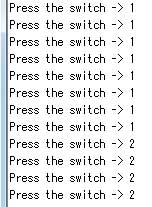
�@���̌��ʂ��b�_�ł̃`���^�����O�h�~��H��ʂ������ł̃J�E���g���ʂł��B
�@[SW2]�������Ă������Ă��J�E���g�l�́h�P�h�ł����B
�@�h�Q�h�̒l��"Press the switch ->"���\�����ꂽ��ɃX�C�b�`��������
�@�����ɕ������ꍇ�ł��̂łQ���J�E���g����Ă��镪���ł��B
�����ł܂�������������������ɁA�J�E���g�l���h�P�h�ɂȂ�Ȃ��l�ł���q�b��H�̎��萔��
�����������ĉ������A�b�̒萔�𑝂₹�Ηǂ��ł��傤�B
���A�q�̒萔��ύX����ꍇ��47K���ȉ��őI�肵�܂��傤�B
���@����RS�t���b�v�t���b�v��H�ɂ�鏜�����L��̂ł����A�v�b�V���^�X�C�b�`�ł�
�@�@ �g�p�o���Ȃ��ׂ�(�g�O���X�C�b�`�̗l��2�ړ_�̕���OK)�����ł͐������Ȃ��܂��B
�sArduino�\�t�g�E�G�A�ɂ��`���^�����O�����t
�\�t�g�E�G�A�Ŗh�~����ꍇ�́A��{�I�ɃX�C�b�`��L��Ԋu�œǂݍ��݁A
�Q��ȏ㓯����Ԃ��������Ȃ炻�̏��(ON����OFF)�Ƃ���l�Ƀv���O�������쐬���܂��B
�Ԋu��Arduino��MsTimer2�@�\�ɂ��10ms�Ԋu�ŃX�C�b�`�̏�Ԃ����Ă��܂��B
(���AMsTimer2�@�\�ɂ��Ă̘b���������̕ł����ĉ�����)
 ���}���C���[�W�}�ł��A
���}���C���[�W�}�ł��A
�Ⴆ��P2-P4�_��3���ꍇ�X�C�b�`�̏�Ԃ�
3�قȂ�̂ŁA�X�C�b�`�̏�Ԃ�LOW�̂܂܂�
���܂��B
P3-P5�_�Ō����ꍇ��3�����Ȃ̂�HIGH�Ƃ��܂��B
���̃X�P�b�`�ɂ��X�C�b�`�̔z�����A��L�̃J�E���g�X�P�b�`�Ɛڑ��[�q�ԍ����قȂ�܂��A
���ӂ��܂��傤�B(�{���͍��킹�������ǂ������̂ł������D�D�D�D�D)
���̃X�P�b�`�ł�[SW1]���f�W�^��2�Ԓ[�q�ɔz���ŁA[SW2]���f�W�^��7�Ԓ[�q�Ɍq���ł��܂��A
(�������X�C�b�`�̓v���A�b�v�z���ł���A�O�ׂ̈ɁAArduino�����v���A�b�v�ł���)
���Ȃ݂ɁARC��H�ƃV���~�b�g�g���K��H�̔z���͗v��܂����B
�܂��́A����������Arduino�p�̃T���v���X�P�b�`�t�@�C�����_�E�����[�h���ĉ������B
Chattering1.zip
�_�E�����[�h�t�@�C�����𓀂����[Chattering]�t�H���_�[���ɉ��L�t�@�C���������Ă��܂��B
Chattering�Dino�������� �X�C�b�`�̃`���^�����O�������C���̃T���v���X�P�b�`
ScanSW�Dino���������� �X�C�b�`�̃`���^�����O�����Ǎ��݂��s�����p���C�u����
ScanSW�Dh������������ �X�C�b�`�̃`���^�����O�����Ǎ��݂��s�����C�u�����̃w�b�_�t�@�C��
�@�@ �𓀃t�@�C���̕ۑ���́AArduinoIDE���N�������A���j���[�o�[��[�t�@�C��]��[���ݒ�]��
�@�@�@�N���b�N���āA���ݒ��ʂ�"�X�P�b�`�u�b�N�̕ۑ��ꏊ"�̃t�H���_�[�ɏ�L�𓀂���
�@�@�@�t�@�C���̃t�H���_�[(Chattering)���ƈړ������܂��B
�@�A ArduinoIDE���j���[�o�[��[�t�@�C��]��[�X�P�b�`�u�b�N]��[Chattering]���N���b�N���܂��A
�@�@�@�T���v���X�P�b�`���ǂݍ��܂�ĕ\�������ł��傤�B
�@�B �R���p�C����Arduino�������݂��s���ĉ������B
�@�C ����I��������X�C�b�`�������Č��ĉ������AArduino������13��LED���_������͂��ł��B
Chattering�Dino
�@[SW1][SW2]�̉����������Ă�LED���_�����邾���ł����A����ɂ��X�C�b�`������������
�@�������x������Ǝv���܂��B
ScanSW�Dh
�@����̃X�P�b�`�ł�10ms���ɃX�C�b�`��ǂݍ���ł��܂��A
�@�ŁA�R��ǂݍ���ŏ�Ԃ������Ȃ�n�j�Ƃ��Ă��܂��A���̂R���ύX�������ꍇ�́A
�@#define SW_COUNTER 3
�@�Ɛ錾���Ă���̂ł��̕�����ύX���ĉ������B
�@�A������܂萔�l�𑝂₹�X�C�b�`�̔������x�͒x���Ȃ�܂���B
ScanSW�Dino
�@�{���̓��C�u�����������������̂ł����A���̕���Arduino�炵���̂ŁD�D�D�D�D�D
�@�ł��A���C�u�����̃N���X���� MsTimer2::set(ms, ScanSW_Interrupt) ; ���L�q�������ǁA
�@���荞�ݏ����p�̃����o�[��(ScanSW_Interrupt)�̃|�C���^�[����肭�n���Ȃ��ăG���[���o����
�@�ł�����߂܂����B�ŁA���C�u�����t�@�C�����ꏏ�ɃR���p�C����������ɂȂ����̂ł����B
�@�Ȃ̂ŁA�����̃X�P�b�`���L��AScanSW.ino/ScanSW.h�����̓����t�H���_�[�ɓ���ė��p���܂��傤�B
�@���̐��������܂��B
�@SW_Init(ms,inf)
�@�@�X�C�b�`�̃`���^�����O�����Ǎ��݂�����ׂ̏��������s������
�@�@ms �F ���荞�݊����Ăяo���^�C�~���O�̎���(ms)���w�肷��
�@�@�@�@�@ �����̎w��ŃX�C�b�`�����ɍs���^�C�~���O��ς����܂��A�����10ms�ł��B
�@�@�@�@�@ �X�C�b�`�̃`���^�����O�������Ԃ������ꍇ�͂����̎��Ԃ߂ɂ��Č��ĉ������B
�@�@inf�@�F �X�C�b�`��ڑ����Ă���[�q���w�肷��(�A��DIGITAL2�`7�܂łɌq����)
�@�@�@�@�@ ���̃X�P�b�`�ł�DIGITAL2�`7�܂ł�MAX6�܂ł����Ή����Ă��܂���B
�@�@�@�@�@ �w����@�́ADIGITAL2��7�ɐڑ����Ă���Ȃ�"B10000100"�ƋL�q���܂��B
�@�@�@�@�@ �����Ŏw�肵���s����pinMode( )�œ��͂ɂ���K�v�͗L��܂���ASW_Init( )�ōs���Ă��܂��B
�@�@��j�@SW_Init(10,B10000100) ;
�@SW_read(value)
�@�@�X�C�b�`�̏�Ԃ�ǂݍ��ޏ���
�@�@DIGITAL2�ɐڑ������X�C�b�`������ꍇ�́ASW_read(2) �Ƃ��܂��B
�@�@��j�@if (SW_read(2) == LOW) digitalWrite(13,HIGH) ;
�@�@�@�@�@else�@�@�@�@�@�@�@�@�@�@�@�@�@digitalWrite(13,LOW) ;
�@ScanSW_Interrupt( )
�@�@���̊��͒���I��MsTimer2����N������A�X�C�b�`�̏�Ԃׂ銄���݂̏������s���܂��B
�sPIC�\�t�g�E�G�A�ɂ��`���^�����O�����t
�T���v���v���O������16F1827�ł̋L�q�ŁA�v���O������Arduino�̏ꍇ�Ɗ�{���������ł��B
�z���I�ɂ�[SW1]��RB7�[�q�ɐڑ����A[SW2]��RB6�[�q�Ɍq���ALED��RA2�ɔz�����Ă��܂��B
(�X�C�b�`�͊O���ɂăv���A�b�v�ڑ����s���ĉ�����)
����̓|�[�g�a�ɃX�C�b�`���q���ł��܂����A���̃|�[�g�𗘗p����ꍇ�́A"ScanSW.h"�t�@�C����
#define SW_PIN PORTB // �X�C�b�`�̐ڑ�������|�[�g�̎w����s��
��ύX���ĉ������B
PORTB���g����PIC�����̃v���A�b�v�𗘗p���鎖���o����ł��傤�B
���A���p����[�q��"ANSEL"��"TRIS"���W�X�^�[���f�W�^���̓����ŗL��Ɗm���Ɏw�肵�Ă��������B
�܂��́A����������PIC�p�̃T���v���v���O�����t�@�C�����_�E�����[�h���ĉ������B
Chattering2.lzh
Chattering2.zip�@MPLAB X/XC8(V1.32)�ɑΉ��@*1)
�v���O�����\�[�X���_�E�����[�h������AMPLAB X(v2.15)�ɂ��v���W�F�N�g���쐬���܂��B
�ȉ��̃t�@�C�����v���W�F�N�g�f�B���N�g���ɃR�s�[�����v���W�F�N�g�Ɏ捞��ʼn������B
�����R���p�C�����o�h�b�������������s���ĉ������B�@*1)
MPLAB(R) XC8 C Compiler Version 1.32�R���p�C�����g�p���Ă��܂��B
�_�E�����[�h�t�@�C�����𓀂���Ɖ��L�̗l�ȃt�@�C���\���ł��B
Chattering�Dc������� 16F1827�p�X�C�b�`�̃`���^�����O�������C���̃T���v���X�P�b�`�@*1)
ScanSW�Dc���������� �X�C�b�`�̃`���^�����O�����Ǎ��݂��s�����p���C�u����
ScanSW�Dh���������� �X�C�b�`�̃`���^�����O�����Ǎ��݂��s�����C�u�����̃w�b�_�t�@�C��
�� "ScanSW�Dc"�̓^�C�}�[�Q�̋@�\���L��Α���PIC�ł����p�o����Ǝv���܂��B
�� �R���p�C�������s���ƁA�hCOFF file ���ǂ߂Ȃ��ăf�o�b�O�͏o���܂����h�������Ȍx����ʂ�
�@�@�o�܂����A�v���O�����͐���ɓ��삵�܂��A�C�ɂȂ�l�͎��͂ʼn������ĉ��������݂܂��� m(_ _)m
Arduino�ƈقȂ镔���̊��̂ݐ������܂��B
�@SW_Init(ms,inf)
�@�@�X�C�b�`�̃`���^�����O�����Ǎ��݂�����ׂ̏��������s������
�@�@CPU�N���b�N8MHz�ŏ���������Ă��܂��B
�@�@ms �F ���荞�݊����Ăяo���^�C�~���O�̎��Ԃ��w�肷��
�@�@�@�@�@ �����̎w��ŃX�C�b�`�����ɍs���^�C�~���O��ς����܂��A 5024us x ms(1�`16�{)�B
�@�@�@�@�@ ����� ms=2 �Ȃ̂ŁA5024us x 2 = ��10ms���Ɋ��荞�݂���������B
�@�@�@�@�@ �X�C�b�`�̃`���^�����O�������Ԃ������ꍇ�͂����̎��Ԃ߂ɂ��Č��ĉ������B
�@�@inf�@�F �X�C�b�`��ڑ����Ă���[�q�̈ʒu(0-7)���w�肷��
�@�@�@�@�@ ���̃v���O�����ł�0�`7bit�ʒu�܂ł�MAX8�܂ł����Ή����Ă��܂���B
�@�@�@�@�@ �w����@�́ARB6/7�ɐڑ����Ă���Ȃ�"0b11000000"�ƋL�q���܂��B
�@�@�@�@�@ �ڑ��|�[�g�̎w���"SW_PIN"�ōs���܂��B
�@ScanSW_Interrupt( )
�@�@�^�C�}�[�Q�������I�ɋN������A�X�C�b�`�̏�Ԃׂ鏈���ł��B
�@�@�Ȃ̂ŁA���C���v���O����(��"Chattering.c")�̊����ݏ����ŕK���Ăт܂��B
�@�@��j
void interrupt InterFunction( void )
{
// ����I�ɃX�C�b�`�̏�Ԃ�Ǎ��݂��鏈��
ScanSW_Interrupt() ;
}
�s���̑��t
�n�[�h�E�G�A�ɂ�鏜���ł��A�\�t�g�E�G�A�ɂ��h�~�ł��X�C�b�`�삳���Ă��琔10ms���
�}�C�R�����F�����鎖�ɒ��ӂ��ĉ������B
�������l�̂悤��16�A�˂��s��Ȃ���Α��v�ł��傤�B
������������������ꍇ�́ARS�t���b�v�t���b�v��H���g���Q�ړ_�^�̉����{�^���X�C�b�`��
���p����Ηǂ������ˁB
�����N�ꌩ����(*2) 2017/01/11
MPLAB X�p�ɋL���ύX(*1) 2015/10/30
�y���ޒ��H�[�K���[�W�n�E�X�z
Copyright (C) 2006-2020 Shigehiro Kimura All Rights Reserved.
 �@���̂Q�̃^�N�g�X�C�b�`(�^�N�^�C���X�C�b�`�F��ʖ���)�������Ă݂܂����B
�@���̂Q�̃^�N�g�X�C�b�`(�^�N�^�C���X�C�b�`�F��ʖ���)�������Ă݂܂����B �@SW2�����������̃J�E���g�l��"1�`3"�ŕ���������"1"���̃J�E���g�l�ł����B
�@SW2�����������̃J�E���g�l��"1�`3"�ŕ���������"1"���̃J�E���g�l�ł����B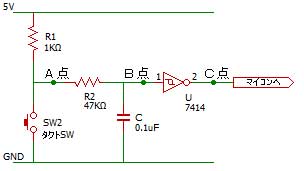 ���̉�H���`���^�����O����������ׂ̉�H�ł��B
���̉�H���`���^�����O����������ׂ̉�H�ł��B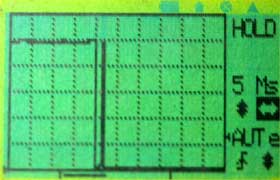 �@
�@
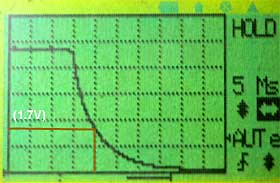 �@
�@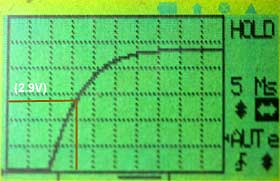
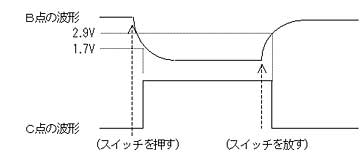 �@�V���~�b�g�g���K�͓��͂Əo�͂����]����̂�
�@�V���~�b�g�g���K�͓��͂Əo�͂����]����̂� �@����[SW2]�`�_�̃J�E���g�𐔂��Ă��鎞�̎������i�ł��B
�@����[SW2]�`�_�̃J�E���g�𐔂��Ă��鎞�̎������i�ł��B �@���}��[SW2]����������������肵�����̎��s���ʂł��B
�@���}��[SW2]����������������肵�����̎��s���ʂł��B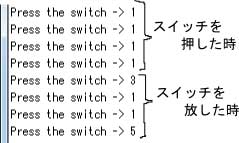 �@��}�̌��ʂłO���J�E���g����Ă���̂́A[SW2]�̏ꍇ�A�ǂ���
�@��}�̌��ʂłO���J�E���g����Ă���̂́A[SW2]�̏ꍇ�A�ǂ���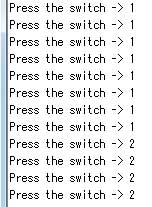
 ���}���C���[�W�}�ł��A
���}���C���[�W�}�ł��A